페이스북 계정을 삭제하는 방법을 자세히 알아보자

페이스북은 오랫동안 우리의 데이터를 수집하고 판매하는 것에 대해 비판받아 왔습니다.
또한, 플랫폼에 중독되기 쉬워 스크롤하는 데 귀중한 시간을 낭비하기 쉽습니다.
이러한 이유로 Facebook을 떠나고자 하는 경우,
플랫폼은 일시적으로 휴식을 취하거나 계정을 영구적으로 삭제할 수 있는 옵션을 제공합니다.
비활성화와 삭제의 차이점은 무엇입니까?
Facebook에서 자신의 존재를 제거하는 두 가지 방법이 있습니다.
계정을 비활성화하거나 완전히 삭제할 수 있습니다.
전자는 다시 돌아와서 계정을 다시 활성화할 수 있게 해주며, 후자는 영구적인 옵션이므로 되돌릴 수 없습니다.
계정을 비활성화하는 것은 완전히 새로운 계정을 설정할 필요 없이 잠시 숨어 지내고 싶을 때 유용합니다.
비활성화된 상태에서는 아무도 프로필을 볼 수 없지만,
친구의 목록에는 여전히 이름이 표시될 수 있습니다.
그러나 계정이 비활성화된 상태에서도 Facebook Messenger를 사용할 수 있으므로
계속 연결 상태를 유지할 수 있습니다.
Facebook Messenger에서도 탈퇴하려면 별도로 비활성화해야 합니다.
계정 삭제는 영구적입니다.
이 옵션을 선택하면 계정을 다시 활성화할 수 없습니다.
당신의 모든 게시물, 사진, 동영상, 그리고 계정과 관련된 모든 것이 영원히 지워집니다.
Facebook Messenger를 사용할 수 없게 되면 타사 앱이나
웹사이트에서 로그인할 때 사용했던 Facebook 로그인 기능을 사용할 수 없게 됩니다.
친구에게 보낸 메시지나 받은 편지함에 있는 메시지 사본과 같은 일부 정보는
계정을 삭제한 후에도 여전히 표시됩니다.
페이스북 계정을 비활성화하는 방법
페이스북 계정을 완전히 삭제할 준비가 되지 않았지만 소셜 미디어에서 휴식을 취하고 싶다면
계정을 비활성화할 수 있습니다.
컴퓨터의 Facebook 웹사이트를 방문하여 오른쪽 상단 모서리에
있는 프로필 아이콘을 클릭한 다음 설정 및 개인정보 > 설정으로 이동합니다.
다음으로, 왼쪽 사이드바에서 "계정 센터에서 더 보기"를 클릭합니다.

계정 설정에서 "개인 정보"를 선택한 다음 오른쪽 창에서 "계정 소유 및 관리"를 클릭합니다.
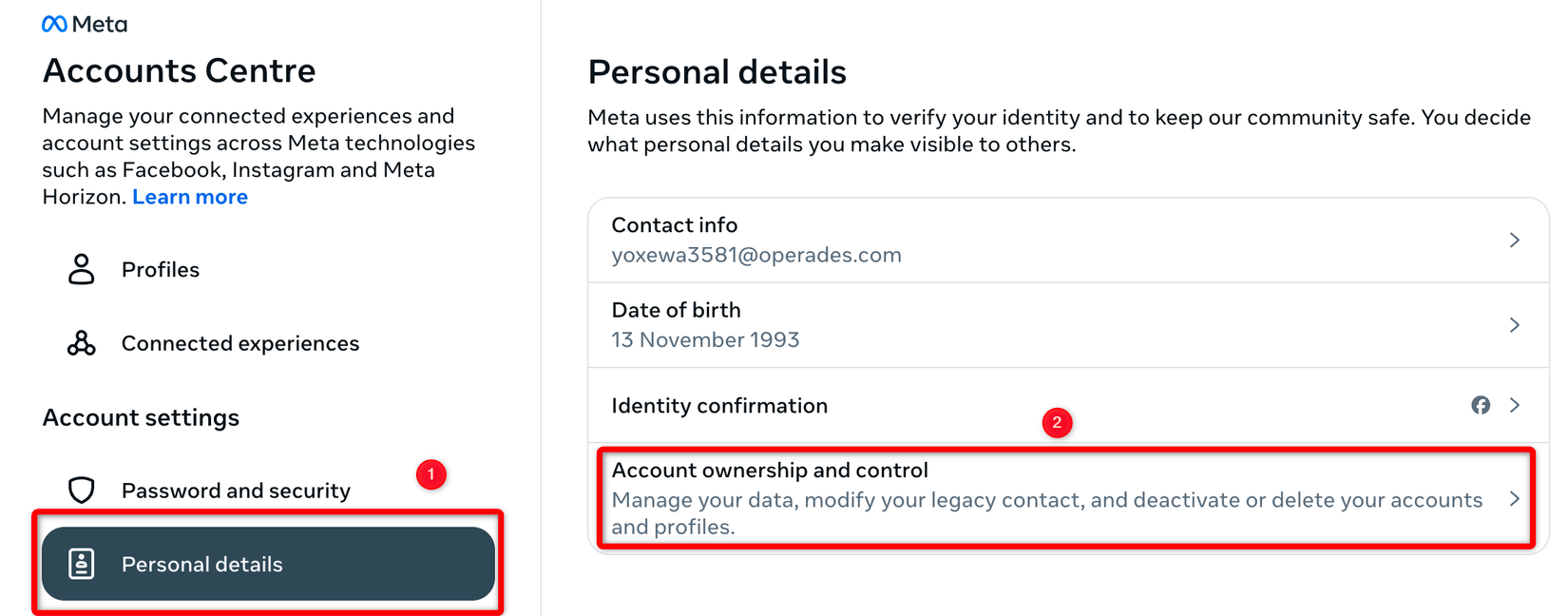
다음으로 "비활성화 또는 삭제"를 선택하고 여러 계정에 로그인한 경우
비활성화할 프로필을 선택한 다음 "계정 비활성화" 옵션을 선택한 다음 "계속"을 클릭합니다.
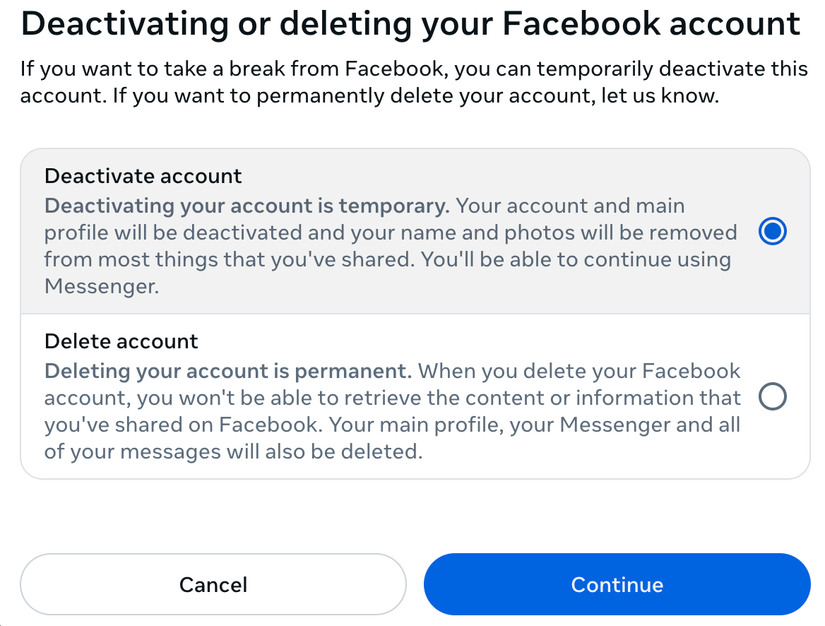
보안 조치로 계정 비밀번호를 입력해야 할 수도 있습니다.
다음으로, 계정 비활성화 사유를 제공하고 화면의 안내에 따라 "내 계정 비활성화"를 클릭해야 합니다.
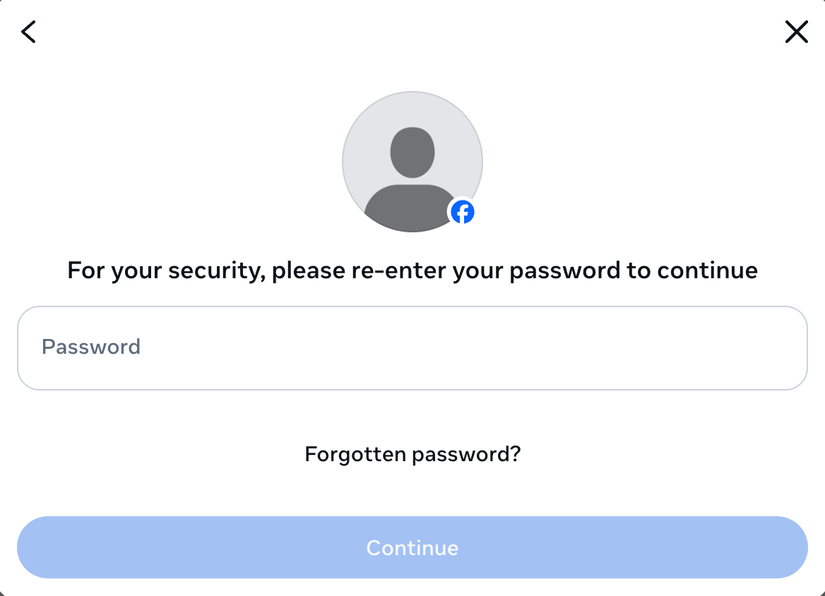
이 단계를 완료하면 Facebook이 회원님을 로그아웃하고
Facebook 로그인 페이지로 리디렉션합니다.
나중에 Facebook 계정을 다시 활성화하기로 결정하면 다시 로그인하기만 하면 자동으로 다시 활성화됩니다.
iPhone 및 Android에서 Facebook 계정을 비활성화하거나 삭제하는 단계는 웹에서와 정확히 동일합니다.
유일한 차이점은 설정 메뉴의 위치입니다.
iPhone에서는 오른쪽 하단 모서리에, Android와 Facebook 웹사이트에서는 오른쪽 상단 모서리에 있습니다.
Facebook 계정을 영구적으로 삭제하는 방법
Facebook 계정을 완전히 제거하기 전에 회사 서버에서 정보를 백업하는 것이 좋습니다.
Facebook은 모든 데이터를 하나의 관리 가능한 ZIP 파일로 다운로드할 수 있도록 도와주는 도구를 제공합니다.
Facebook 데이터를 다운로드하려면 오른쪽 상단 모서리에 있는 프로필 아이콘을 클릭하고
설정 및 개인정보 > 설정으로 이동합니다.
다음으로, 왼쪽 사이드바에서 "계정 센터에서 더 보기"를 클릭합니다.
그런 다음 왼쪽 사이드바에서 "당신의 정보 및 권한" 탭을 선택하고
오른쪽 창에서 "당신의 정보 다운로드"를 클릭합니다.
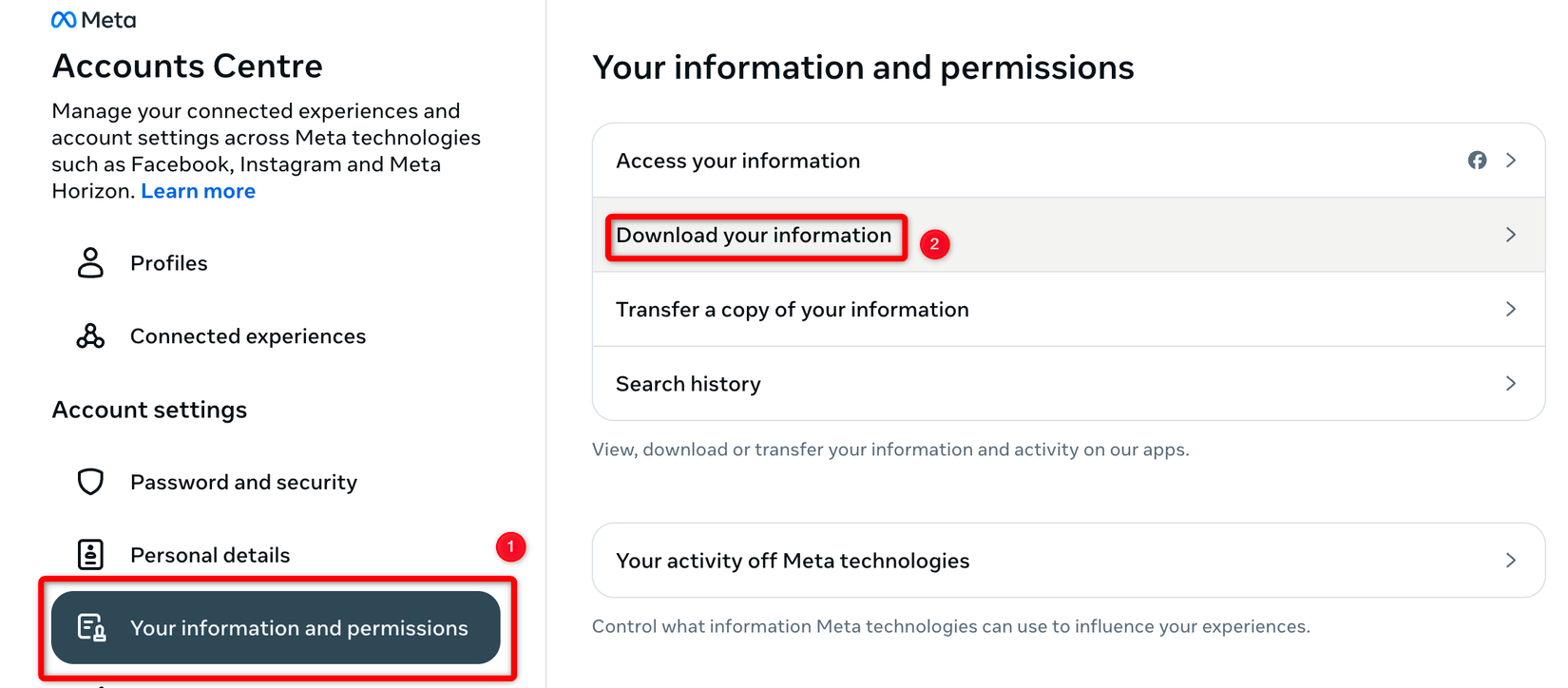
그런 다음 "정보 다운로드 또는 전송"을 클릭한 다음
"사용 가능한 정보"를 선택하고 "기기에 다운로드"를 선택합니다.
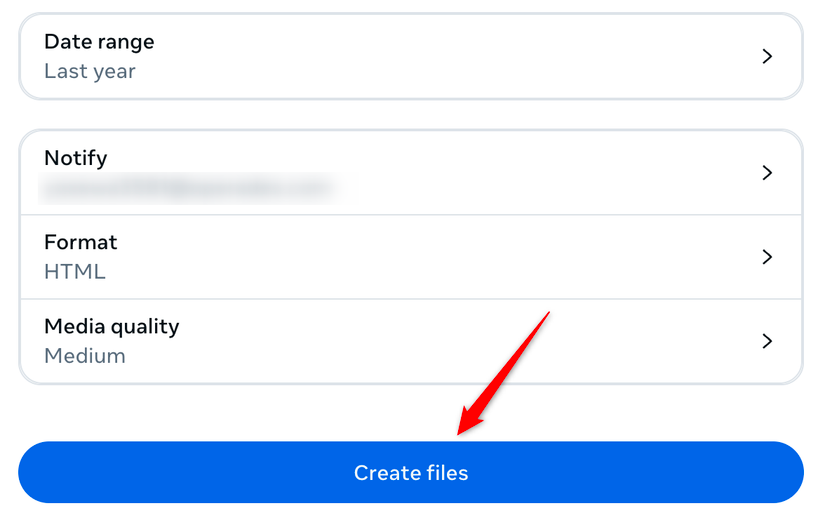
그런 다음 Facebook이 제공하는 세부 정보를 확인하고 "파일 만들기"를 클릭합니다.

Facebook이 데이터를 준비할 것이며, 준비가 되면 요청한 동일한 대화 상자에서 직접 다운로드할 수 있습니다.
정보를 다운로드한 후에는 Facebook 계정을 삭제할 수 있습니다. 그렇게 하려면 이전에 따랐던 지침을 따르고 "계정 비활성화" 대신 "계정 삭제"를 선택한 다음, 페이스북에 계정 삭제 이유를 알려주고 화면에 표시된 지침을 따르세요. 그런 다음 보안 단계로 비밀번호를 입력하고 계정 삭제를 완료합니다.
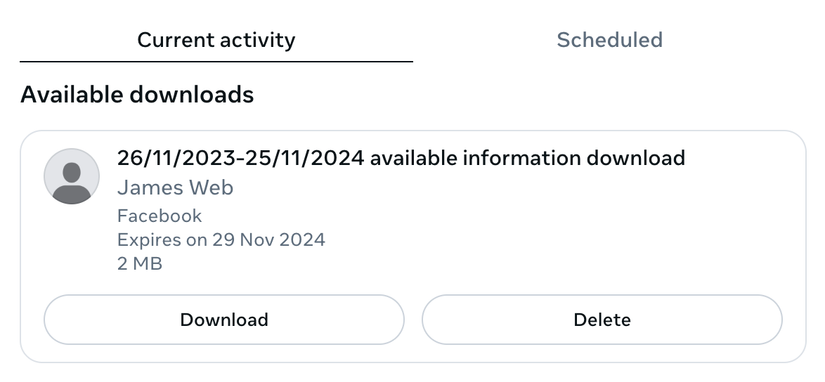
계정을 삭제하기로 선택했더라도 계정을 다시 활성화할 수 있는 30일의 시간이 남아 있습니다.
페이스북은 갑작스러운 마음의 변화를 대비해 이렇게 합니다.
Facebook으로 가서 이메일과 비밀번호로 로그인하여 계정을 복원하기만 하면 됩니다.
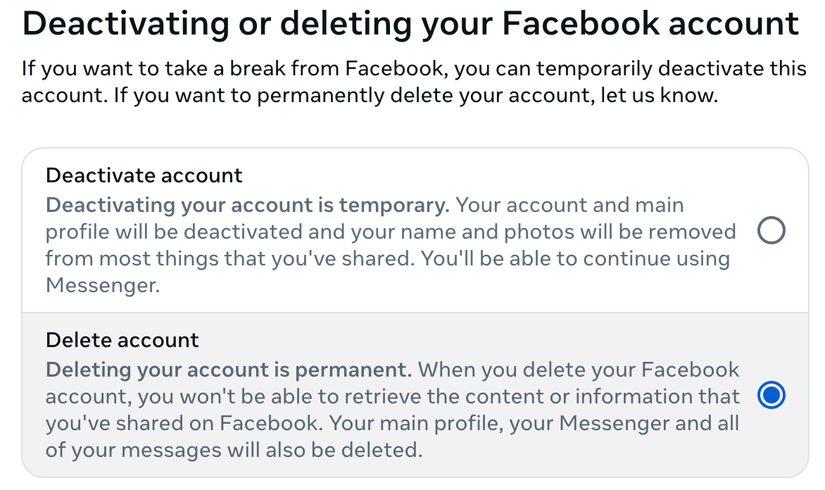
그렇게 하면 계정을 일시적으로 비활성화하거나 계정을 영구적으로 삭제하여 플랫폼을 완전히 떠날 수 있습니다. 비활성화는 나중에 언제든지 계정을 다시 활성화할 수 있는 옵션이 있는 계정을 삭제하는 것과 비슷하기 때문에, 계정과 모든 데이터를 삭제하는 것보다 더 나은 옵션이라고 생각합니다.
2020.09.18-Facebook, 유타에서 새롭게 235MW의 태양광 발전 시작
Facebook, 유타에서 새롭게 235MW의 태양광 발전 시작
Facebook, 유타에서 새롭게 235MW의 태양광 발전 시작 미국 Rocky Mountain Power는 8월 미 Facebook (페이스 북)에 대한 전력 공급용으로 유타에 3개의 태양광 발전 프로젝트를 개발한다고 발표했다. Facebook과
kanonxkanon.tistory.com
2024.08.25-X(트위터)에서 "민감한 콘텐츠" 차단 해제 방법, 바로 볼 수 있는 법
2024.08.22-잊어버린 인스타그램 비밀번호를 복구하는 방법을 알아보자
-
'IT 이것저것' 카테고리의 다른 글
| 비디오 촬영 용어로 배우는 비디오 촬영 기술(초점 거리 및 셔터 속도까지) (0) | 2025.01.02 |
|---|---|
| 숨겨진 Google 지도 기능(대중교통, 실시간 위치공유 기능)알아보기 (0) | 2024.12.31 |
| YouTube 댓글에 취소선, 굵게 또는 기울임체로 댓글을 표시하는 방법 (1) | 2024.12.11 |
| Mac의 모든 폴더(모든 장치에서)로 사진을 가져오는 방법 알아보기 (2) | 2024.11.28 |
| 비밀번호 앱을 Mac의 메뉴 표시줄에 고정하는 방법 알아보기 (1) | 2024.11.26 |




댓글
KaNonx카논님의
글이 좋았다면 응원을 보내주세요!
이 글이 도움이 됐다면, 응원 댓글을 써보세요. 블로거에게 지급되는 응원금은 새로운 창작의 큰 힘이 됩니다.
응원 댓글은 만 14세 이상 카카오계정 이용자라면 누구나 편하게 작성, 결제할 수 있습니다.
글 본문, 댓글 목록 등을 통해 응원한 팬과 응원 댓글, 응원금을 강조해 보여줍니다.
응원금은 앱에서는 인앱결제, 웹에서는 카카오페이 및 신용카드로 결제할 수 있습니다.